Sposób anulowania usług wsparcia dotyczących subskrypcji klienta
Summary: Dowiedz się, jak anulować subskrypcję usług pomocy technicznej firmy Dell dla klientów indywidualnych, takich jak Premium Support. Wykonaj proste kroki, aby zakończyć subskrypcję.
This article applies to
This article does not apply to
This article is not tied to any specific product.
Not all product versions are identified in this article.
Instructions
Uwaga: Zrzuty ekranu są dostępne w języku angielskim, ale wrażenia są zlokalizowane zgodnie z Twoją aktualną lokalizacją.
Subskrypcje można anulować na dwa sposoby:
- Anulowanie subskrypcji za pomocą narzędzia Dell Digital Locker
- Anulowanie subskrypcji przy użyciu konta Dell
Anulowanie subskrypcji za pomocą narzędzia Dell Digital Locker
Uwaga: Proces anulowania usług Dell Digital Locker działa tylko w przypadku anulowania subskrypcji usług Premium, Premium Support Plus i APEX Device Manage. W celu anulowania subskrypcji ProSupport, ProSupport Plus lub ProSupport Flex należy skontaktować się z działem obsługi klienta firmy Dell z działu pomocy dotyczącej zamówień.
- Przejdź na stronę Dell Digital Locker. Kliknij przycisk Logowanie , aby zalogować się na Moje konto Dell, używając adresu e-mail użytego w momencie zakupu produktu firmy Dell.
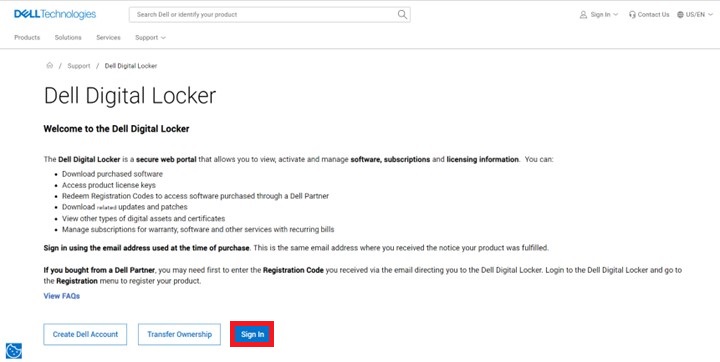
- Po zalogowaniu się do Dell Digital Locker aplikacja ta wyświetli pulpit nawigacyjny z zakupionymi produktami i usługami.
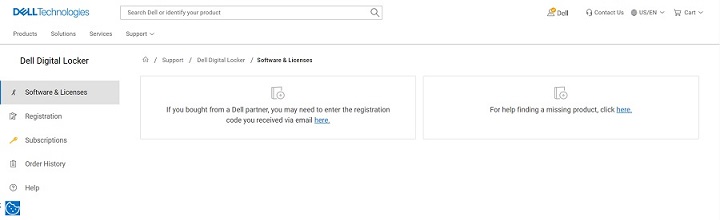
- Kliknij Subskrypcje. Na pulpicie nawigacyjnym wyświetlone zostaną zakupione subskrypcje sprzętu i oprogramowania dla produktów firmy Dell.
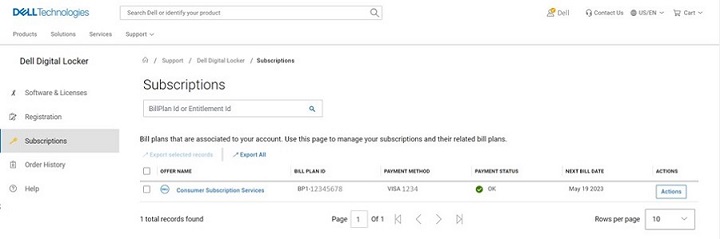
- Kliknij przycisk akcji w opcji usług subskrypcji dla klientów indywidualnych, która wymaga anulowania, a następnie kliknij przycisk Zarządzaj subskrypcjami.
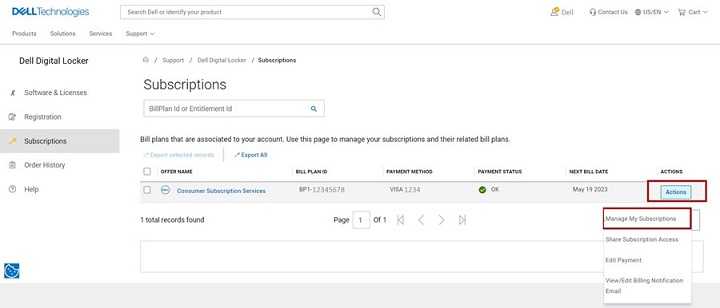
- Wyświetlane są dane subskrypcji produktu firmy Dell. Przewiń w dół strony, aby znaleźć kod Service Tag. Kliknij numer kodu Service Tag .
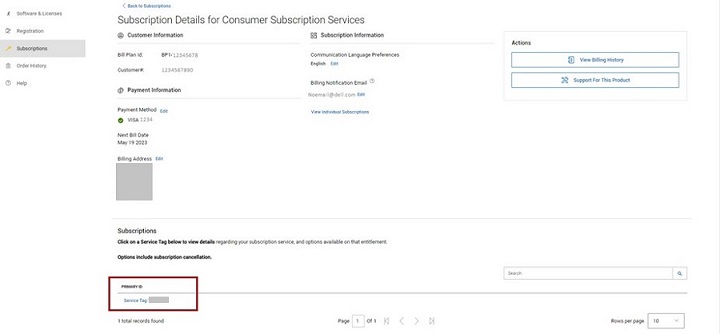
- Na stronie szczegółów subskrypcji wyświetlane są szczegóły usługi subskrypcji, kod Service Tag i plan fakturowania dla produktu firmy Dell. Kliknij przycisk Anuluj , aby anulować usługę subskrypcji.
 Uwaga: Przycisk anulowania jest wyświetlany tylko wtedy, gdy subskrypcja kwalifikuje się do anulowania. Jeśli subskrypcja została wcześniej anulowana, przycisk Anuluj nie jest wyświetlany.
Uwaga: Przycisk anulowania jest wyświetlany tylko wtedy, gdy subskrypcja kwalifikuje się do anulowania. Jeśli subskrypcja została wcześniej anulowana, przycisk Anuluj nie jest wyświetlany. - Po zakończeniu anulowania na stronie zostanie wyświetlone potwierdzenie.
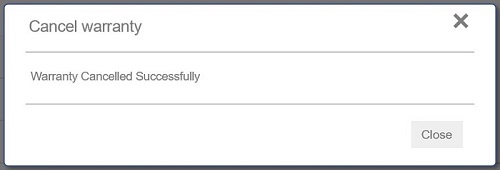
Anulowanie subskrypcji przy użyciu konta Dell
- Przejdź do strony Konto Dell . Kliknij przycisk Logowanie , aby zalogować się na konto Dell, używając adresu e-mail użytego w momencie zakupu produktu firmy Dell lub adresu e-mail i hasła do konta Dell.
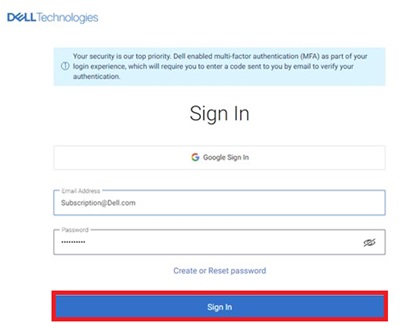
- Po zalogowaniu się na konto Dell na stronie głównej pojawi się pulpit z zakupionymi produktami i usługami, szczegółami konta, nagrodami itd. Klikać Subskrypcje z lewego panelu.
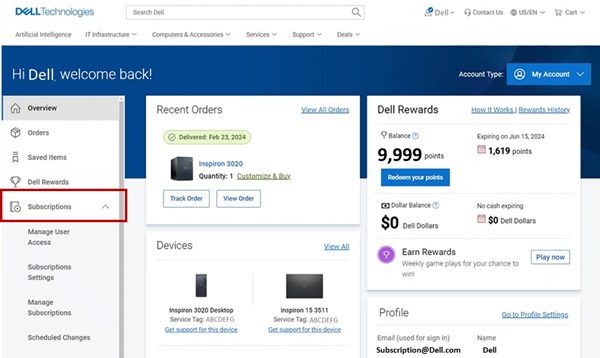
- Kliknij pozycję Zarządzaj subskrypcjami , a następnie kliknij przycisk Wyświetl.
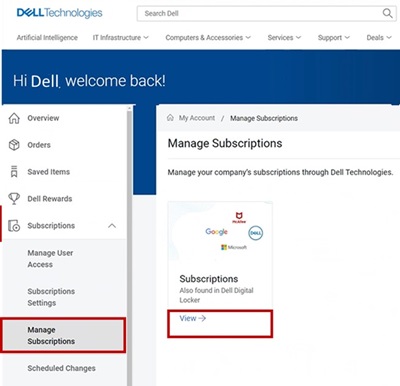
- Na pulpicie nawigacyjnym wyświetlone zostaną zakupione subskrypcje sprzętu i oprogramowania dla produktów firmy Dell.
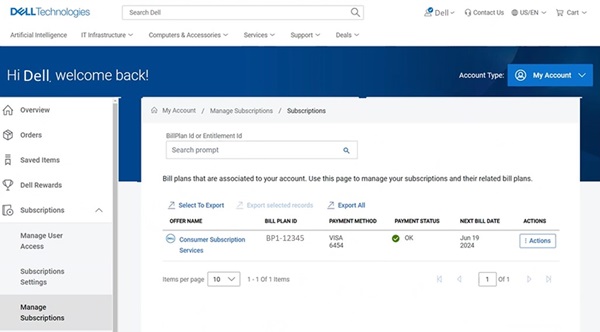
- Kliknij przycisk akcji w opcji usług subskrypcji dla klientów indywidualnych, która wymaga anulowania, a następnie kliknij przycisk Zarządzaj subskrypcjami. Możesz też kliknąć opcję Consumer Subscription Services.
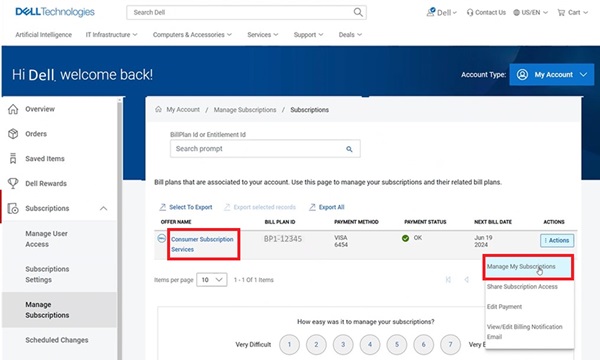
- Wyświetlane są dane subskrypcji produktu firmy Dell. Kliknij przycisk Aktualizuj/Anuluj .
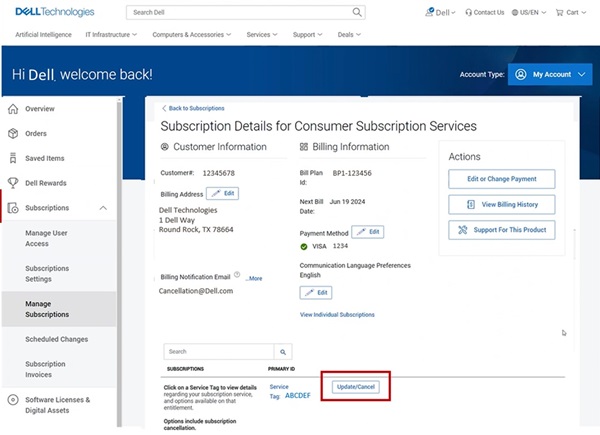
- Na stronie szczegółów subskrypcji wyświetlane są szczegóły usługi subskrypcji, kod Service Tag i plan fakturowania dla produktu firmy Dell. Kliknij przycisk Anuluj , aby anulować subskrypcję.
 Uwaga: Przycisk anulowania jest wyświetlany tylko wtedy, gdy subskrypcja kwalifikuje się do anulowania. Jeśli subskrypcja została wcześniej anulowana, przycisk Anuluj nie jest wyświetlany.
Uwaga: Przycisk anulowania jest wyświetlany tylko wtedy, gdy subskrypcja kwalifikuje się do anulowania. Jeśli subskrypcja została wcześniej anulowana, przycisk Anuluj nie jest wyświetlany.
Additional Information
Polecane artykuły
Poniżej przedstawiono niektóre polecane artykuły dotyczące tego tematu, które mogą Cię zainteresować:
Affected Products
Alienware, Inspiron, XPS, Alienware, Inspiron, XPSProducts
Inspiron, XPS, Alienware, Inspiron, XPSArticle Properties
Article Number: 000126747
Article Type: How To
Last Modified: 23 Oct 2024
Version: 21
Find answers to your questions from other Dell users
Support Services
Check if your device is covered by Support Services.